iPhone7/Plus下载壁纸方法
- 时间:2016-10-10 18:00
- 来源:下载吧
- 编辑:xwgod
iPhone7/Plus下载壁纸方法很多人都在问小编,下载吧就来分享下iPhone7/Plus怎么下载壁纸?
一、iPhone7/Plus下载壁纸方法
1.爱思助手PC端直接下载;
iPhone7/Plus连接电脑,进入“高清壁纸”,即可选择您喜欢的壁纸进行下载;
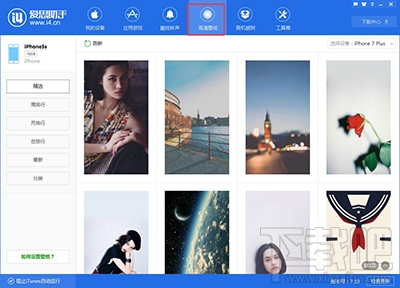
iPhone7/Plus
2.爱思助手移动端下载;
在iPhone7/Plus上安装好爱思助手APP,如下图所示,点击最下方的“发现”;
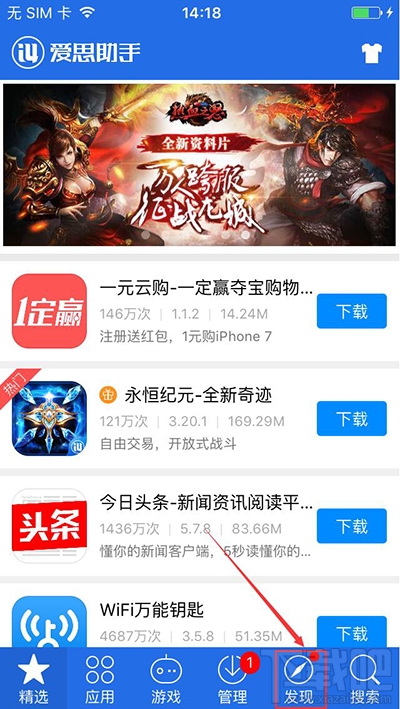
iPhone7/Plus
再点“壁纸”;
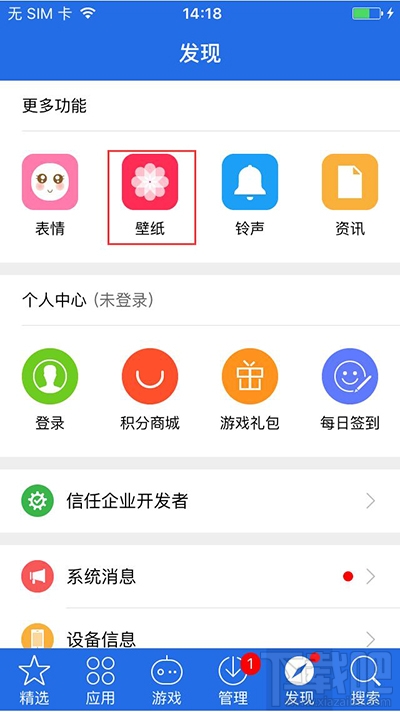
iPhone7/Plus
壁纸出来了,您可以根据自己的需要,选择喜欢的壁纸下载;
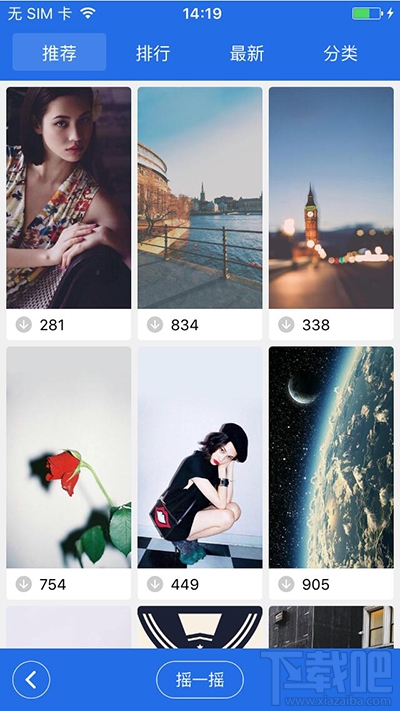
iPhone7/Plus
二、iPhone7/Plus更换壁纸详细步骤
1.首先进入到iPhone7/Plus系统桌面,在其主页面点击进入『设置』,如图所示:
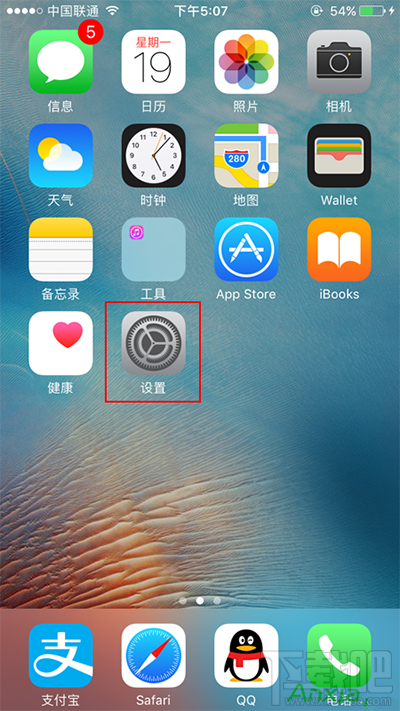
2.然后在设置界面的下方点击进入『墙纸』界面,如图所示:
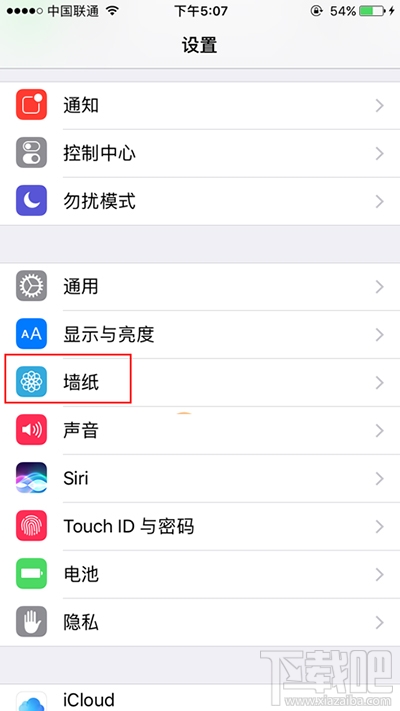
iPhone7/Plus
3.接下来在出现的页面下方点击一下选择『选取新的壁纸』,如图所示:
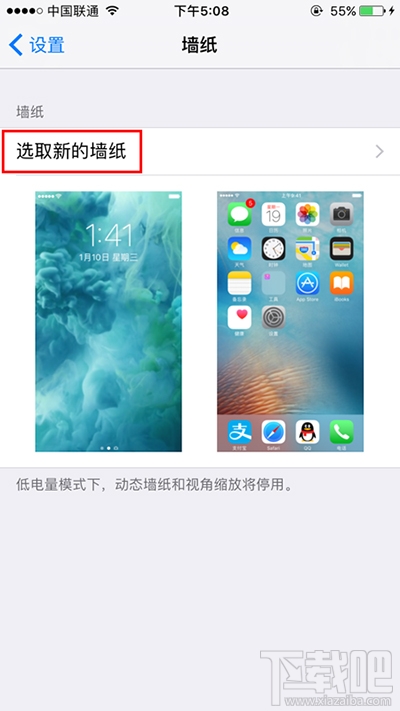
iPhone7/Plus
4.进来之后,我们可以从动态壁纸、静态壁纸、Live、所有照片、等选项当中选择一张自己喜欢的照片,如图所示:
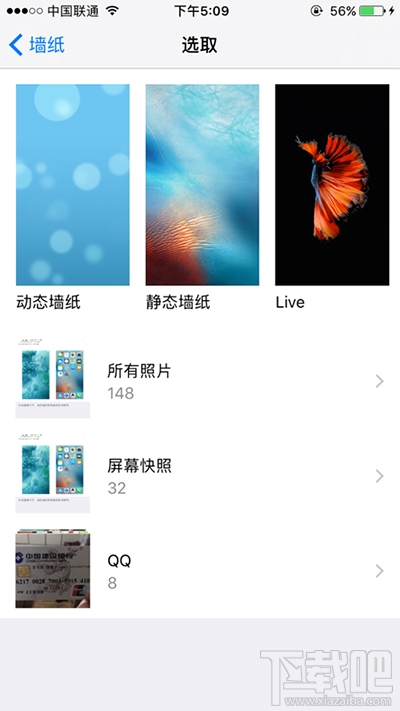
iPhone7/Plus
5.选取之后,最后点击『设定』“即可完成设置,如图所示:

- 苹果iPhone7/Plus防水性能怎么样 苹果iPhone7/Plus防水工艺解析
- iPhone7/plus有几种配色 哪种颜色好看?
- iPhone7/plus亮黑色和黑色哪个好?
- iPhone7/Plus国行/港版/美版/日版支持网络制式汇总
- iPhone7/plus亮黑色(钢琴黑)无32G版本?官方给出说明
- iPhone7/Plus网络制式 国行/港行/美版/日版支持网络制式汇总
- 苹果iPhone7/Plus什么时候开始预订 苹果iPhone7/Plus 发售时间
- iOS 14设置组件叠放的方法
- iOS 14开启系统自动更新的方法
- 如何在微信运动排行榜中排名第一?在微信运动排行榜中排名第一的方法
- iOS 14关闭快捷指令通知的方法
- iOS 14删除桌面小组件的方法
最近更新
-
 淘宝怎么用微信支付
淘宝怎么用微信支付
淘宝微信支付怎么开通?9月5日淘宝公示与微信
- 2 手机上怎么查法定退休时间 09-13
- 3 怎么查自己的法定退休年龄 09-13
- 4 小红书宠物小伙伴怎么挖宝 09-04
- 5 小红书AI宠物怎么养 09-04
- 6 网易云音乐补偿7天会员怎么领 08-21
人气排行
-
 苹果iCloud连接超时/验证失败解决方法
苹果iCloud连接超时/验证失败解决方法
你的iPhone遇到过“Cloud提升验证超时”或者“Cloud无法连接”的
-
 苹果6s/6s Plus怎么设置铃声 iPhone6s/iPhone6s Plus设置自定义铃声
苹果6s/6s Plus怎么设置铃声 iPhone6s/iPhone6s Plus设置自定义铃声
苹果iPhone6s、iPhone6sPlus无需多言也自然是一款遍布街头巷尾的
-
 苹果iPhone、iPad或 iPod touch锁屏密码忘了可以自行解决 苹果密码忘了怎么恢复出厂设置(亲测有效)
苹果iPhone、iPad或 iPod touch锁屏密码忘了可以自行解决 苹果密码忘了怎么恢复出厂设置(亲测有效)
苹果锁屏密码对于苹果用户来说是很重要,因为苹果指纹也并不是时
-
 苹果iPhone手机提示未受信任的企业级开发者解决办法
苹果iPhone手机提示未受信任的企业级开发者解决办法
iOS9大家升级的应该也差不多了,但是国内用户爱用的海马、爱思、
-
 苹果手机iphone如何删除icloud云备份
苹果手机iphone如何删除icloud云备份
现在经常怕手机丢了找不到手机的重要数据。所以现在很多人都选择
-
 iPhone7设置自定义铃声方法 iPhone7设置自定义铃声教程
iPhone7设置自定义铃声方法 iPhone7设置自定义铃声教程
小编带来iPhone7设置自定义铃声方法,iPhone7设置自定义铃声教程
-
 苹果官网抢购iPhone7和iphone7 Plus攻略教程(中国、香港)
苹果官网抢购iPhone7和iphone7 Plus攻略教程(中国、香港)
iPhone6s你用了多久了?iPhone7又要出来了。对于新的iphone你有什
-
 iphone6s无法从app store更新/下载软件提示需要验证怎么办 苹果手机无法更新/下载app解决方法
iphone6s无法从app store更新/下载软件提示需要验证怎么办 苹果手机无法更新/下载app解决方法
最近很多朋友问下载吧小编为什么我的苹果手机更新/下载不了appst
-
 苹果iPhone6S怎么通话录音 苹果6S打电话录音教程
苹果iPhone6S怎么通话录音 苹果6S打电话录音教程
可能你觉得小编这款教程对于平时我们使用苹果手机通话没什么大作
-
 苹果iPhone手机安全问题忘了怎么办 重设Apple ID安全问题答案指南
苹果iPhone手机安全问题忘了怎么办 重设Apple ID安全问题答案指南
使用iPhone和iPad等苹果设备的用户通常都会注册一个自己的专属Ap
